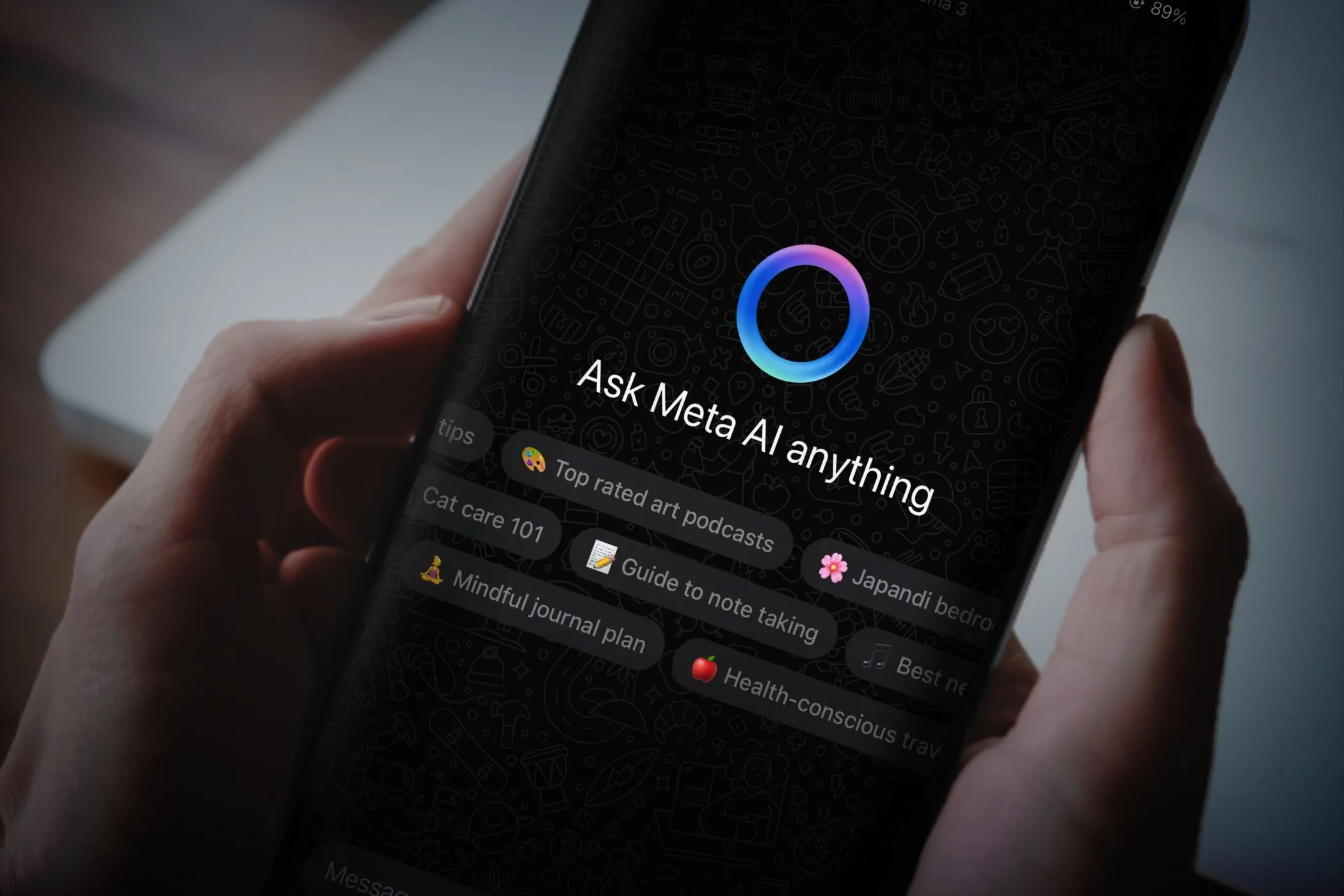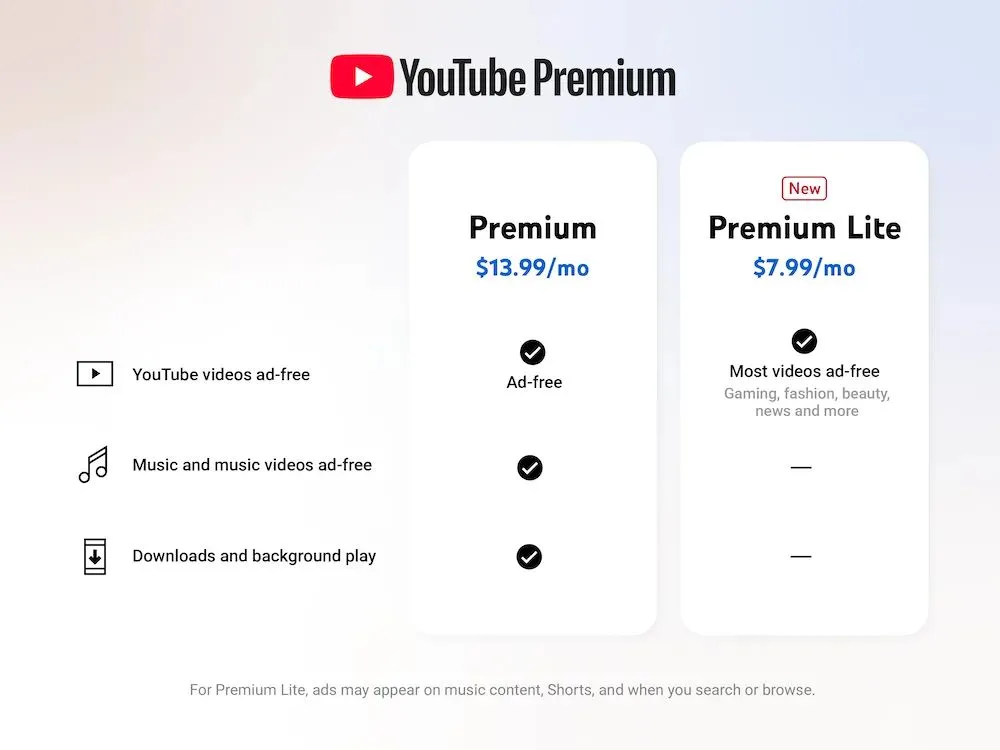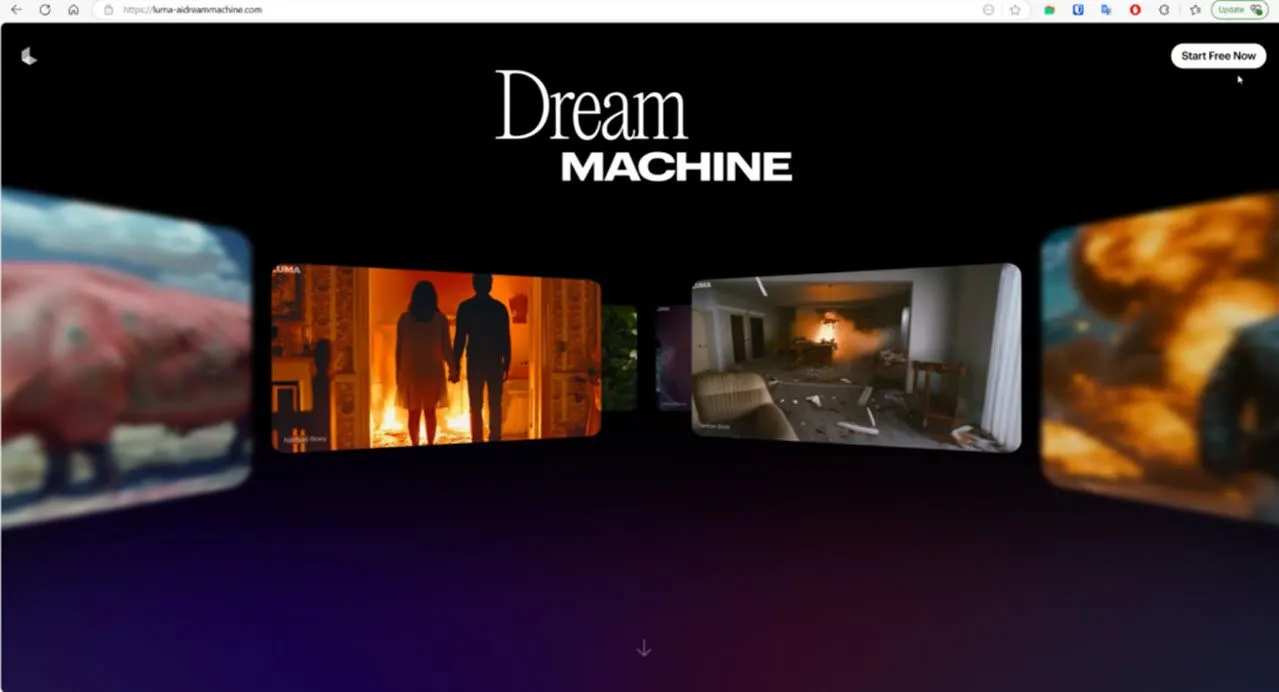Trong một thông báo quan trọng trên trang hỗ trợ của mình, Apple đã xác nhận tính năng di chuyển các nội dung mua sắm từ một tài khoản Apple sang tài khoản khác. Đây là tin tức đáng mừng cho những người dùng có thói quen sử dụng nhiều Apple ID khác nhau cho các mục đích riêng biệt, chẳng hạn như một tài khoản chuyên dùng để mua ứng dụng và một tài khoản chính để quản lý thông tin cá nhân. Khả năng này giúp đơn giản hóa việc quản lý các đăng ký và nội dung kỹ thuật số, hướng tới một trải nghiệm người dùng liền mạch hơn.
Di Chuyển Ứng Dụng và Nội Dung Kỹ Thuật Số Sang Tài Khoản Apple Chính Của Bạn
Theo tài liệu hỗ trợ chính thức từ Apple, người dùng giờ đây có thể di chuyển các ứng dụng, nhạc, và các nội dung kỹ thuật số khác đã mua từ một tài khoản Apple phụ sang tài khoản Apple chính. Tính năng này đặc biệt hữu ích, nhất là khi các giao dịch mua sắm này là lý do khiến bạn không thể xóa an toàn tài khoản Apple cũ mà mình không còn sử dụng. Việc hợp nhất các nội dung đã mua vào một Apple ID duy nhất giúp tối ưu hóa việc quản lý tài sản số của bạn.
Tuy nhiên, để thực hiện quy trình di chuyển mua hàng này, bạn cần đáp ứng một số điều kiện quan trọng. Đầu tiên, bạn phải nắm rõ địa chỉ email hoặc số điện thoại chính và mật khẩu của cả hai tài khoản để đảm bảo quyền sở hữu. Thứ hai, cả hai tài khoản không được tham gia Chia sẻ gia đình (Family Sharing) hoặc Chia sẻ mua sắm (Purchase Sharing) với bất kỳ ai khác.
Để bắt đầu quá trình di chuyển, cả hai tài khoản Apple ID phải được đăng nhập trên cùng một thiết bị iPhone hoặc iPad của bạn. Bạn có thể kiểm tra điều này trong ứng dụng Cài đặt (Settings) bằng cách chạm vào tên của bạn. Địa chỉ email dưới ảnh hồ sơ của bạn phải khớp với tài khoản chính, trong khi tài khoản phụ sẽ hiển thị dưới Phương tiện & Mục mua (Media & Purchases) > Xem tài khoản (View Account) > Tài khoản Apple (Apple Account).
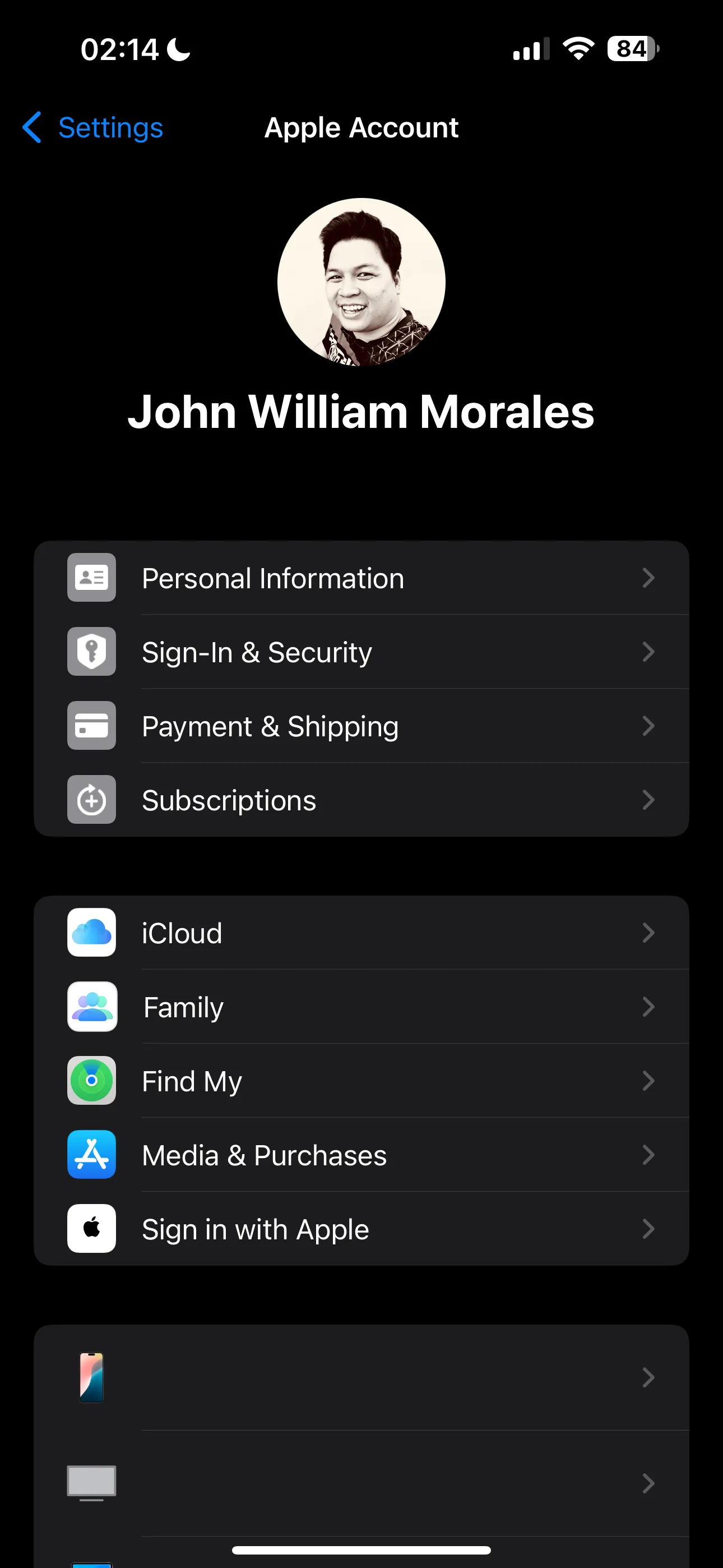 Màn hình cài đặt hồ sơ Apple ID trên iPhone hiển thị thông tin tài khoản chính và tùy chọn Media & Purchases để quản lý tài khoản phụ.
Màn hình cài đặt hồ sơ Apple ID trên iPhone hiển thị thông tin tài khoản chính và tùy chọn Media & Purchases để quản lý tài khoản phụ.
Ngoài ra, cả hai tài khoản đều phải bật tính năng Xác thực hai yếu tố (Two-factor authentication) và được đặt ở cùng quốc gia và khu vực. Thiết bị của bạn cũng cần đang chạy phiên bản iOS hoặc iPadOS mới nhất. Sau khi đáp ứng đầy đủ các điều kiện, bạn có thể thực hiện theo các bước hướng dẫn của Apple để di chuyển các nội dung mua sắm. Sau khi hoàn tất, hãy đảm bảo rằng bạn đã đăng xuất khỏi tài khoản phụ trong phần cài đặt Phương tiện & Mục mua để mọi giao dịch mua sắm tiếp theo sẽ được thực hiện trên tài khoản chính của bạn.
Các Hạn Chế Khi Di Chuyển Mua Sắm Giữa Các Tài Khoản Apple
Mặc dù Apple đã đơn giản hóa việc di chuyển mua hàng giữa các tài khoản, nhưng vẫn có một vài hạn chế đáng lưu ý. Ví dụ, tài khoản Apple phụ của bạn không được có số dư còn lại, và bất kỳ nội dung thuê hoặc đặt trước nào cũng phải được hoàn tất trước khi di chuyển. Hơn nữa, giao dịch mua hàng gần nhất của bạn trên tài khoản phụ phải được thực hiện ít nhất 15 ngày trước khi bắt đầu quá trình chuyển đổi. Bên cạnh đó, Apple cũng liệt kê các hạn chế sau:
- Cả hai tài khoản Apple không được là tài khoản trẻ em được tạo trong Chia sẻ gia đình của Apple.
- Cả hai tài khoản Apple không được sử dụng để di chuyển mua hàng trước đây. Mặc dù bạn có thể hoàn tác một lần di chuyển, nhưng bạn sẽ phải đợi một năm trước khi có thể thực hiện lại quy trình này.
- Cả hai tài khoản Apple không được có liên kết dữ liệu thư viện nhạc (music library data associations).
- Các tài khoản Apple đã bị xóa, vô hiệu hóa, khóa hoặc bị chặn không thể di chuyển các giao dịch mua sắm của họ.
- Bạn không thể di chuyển nội dung sang tài khoản chính chưa từng được sử dụng để mua hàng hoặc tải xuống miễn phí.
Tính năng di chuyển mua hàng này được thiết kế nhằm giúp người dùng Apple hợp nhất các tài khoản của mình một cách dễ dàng hơn. Nó đặc biệt hữu ích nếu bạn có một tài khoản Apple cũ mà bạn muốn loại bỏ hoàn toàn. Do đó, nếu bạn đã tạo một tài khoản trong những năm trước và hiện đang sử dụng một tài khoản chính khác, bạn cuối cùng đã có thể di chuyển các nội dung đã mua từ tài khoản cũ sang Apple ID mà bạn đang sử dụng. Chia sẻ ngay trải nghiệm của bạn về tính năng mới này với Thủ Thuật Mới nhé!